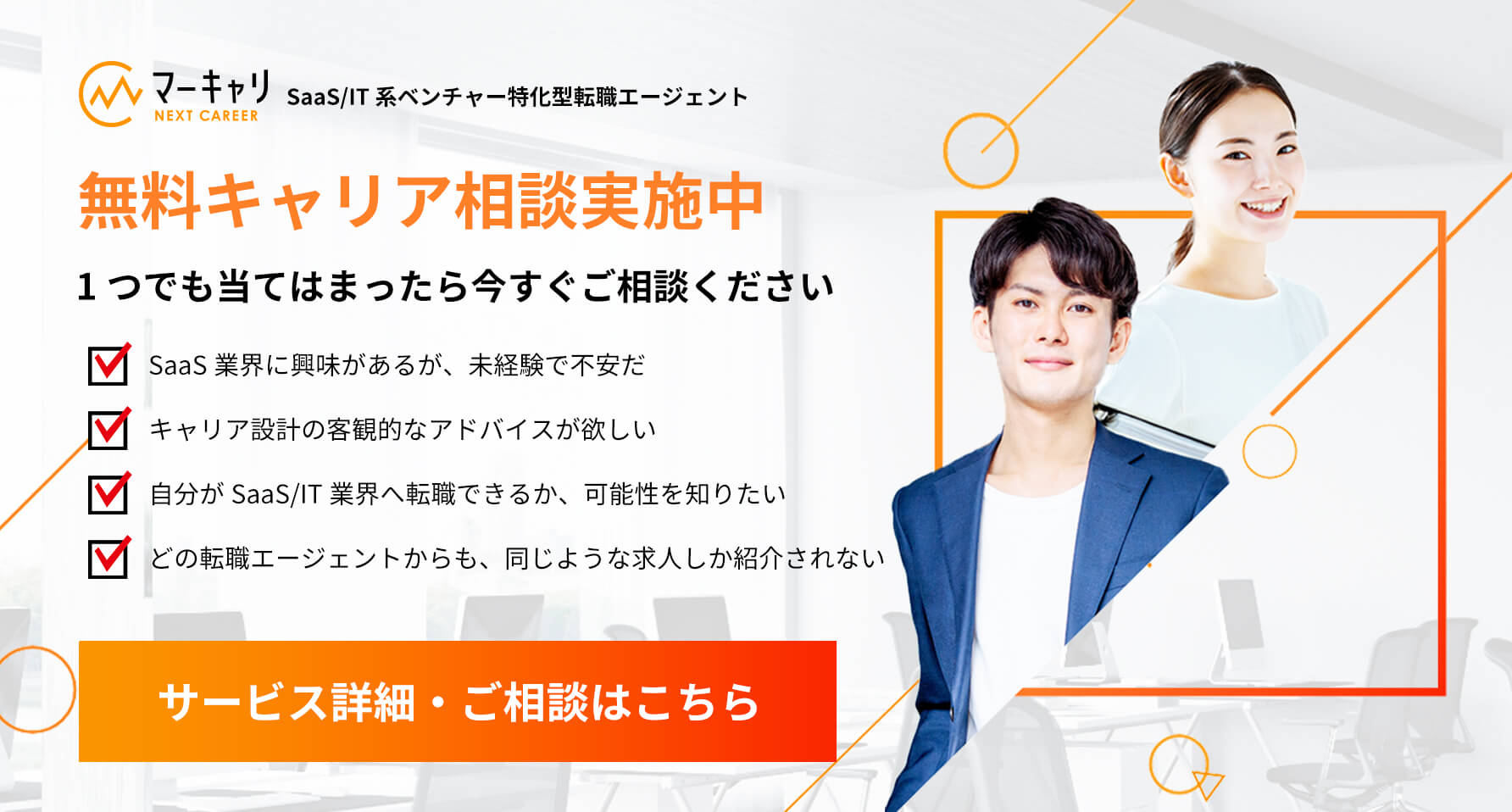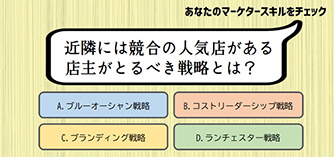Webサイトの改善をするためにはユーザーの行動を知ることが大切です。どこのページを踏むとゴールの問い合わせフォームまでいくのかという成功事例や、あるページにいくとユーザーが離脱してしますという失敗事例を分析しましょう。そこで今回はGoogleアナリティクスを使ってユーザー動線の分析について解説します。Googleアナリティクス初心者の方におすすめです。
どうせんには2種類ある
まずそもそも導線には2種類あります。「導線」と「動線」です。2つの違いは主語になります。「導線」とはWebサイトの設計者がユーザーに動いてほしい道筋を示したものです。例えば、リンクを貼るやアクションボタンの設置、画像などが該当します。「動線」とはユーザーがWebサイト上で動いた記録です。Googleアナリティクスで分析できるものはこの「動線」です。なぜユーザー導線が必要か
ではなぜ導線を設計する必要があるのかというと、それは訪問してきたユーザーがWebサイトからの離脱するのを防ぐためです。訪問者にとってわかりやすいかつ要点が伝わるWebサイトでなければなりません。わかりやすいコンテンツを作るためにはユーザーを導く道筋が必要です。いきなり最初から製品購入ボタンは押しません。購入ボタンを押してもらうためには、製品理解をしてもらう必要があります。製品理解をしてもらうためにはまず製品を知ってもらう必要があります。このように逆算して導線を設計することが重要です。もし導線がわかりづらければ、ユーザーがWebサイトの訪問してきた目的を見失い、これ以上深い追いするのを辞めてしまうでしょう。そのような事にならないように導線の設計は必要です。
導線はユーザー動線から分析する
ユーザー動線を分析し導線を設計しましょう。どんなにこちらが良い製品を作っていて、売りたい商品があったとしても、ユーザーのニーズに合っていなければ購入には至りません。つまりユーザーのニーズを把握して、購買意欲をわき立たせる必要があります。Webサイトもこれと同じです。ユーザーがWebサイトでどのように動いているかを分析し、それを活用して導線の作り方を模索します。しかし、ユーザーのニーズと言っても1つではありません。製品を購入したい場合もあれば、詳細の話を聞きたいだけの人もいます。そのためそれぞれの目的に応じた導線を設計しましょう。1つの導線だけだとターゲットが特定されるので、それはそれで離脱率が多くなります。ユーザーにどのようなニーズがあるのかを1つの選択肢だけでなく複数の仮説を考えて検討しましょう。
ユーザー動線を理解し導線設計をしたら終わりではありません。この作業は継続的に繰り返すことが大事です。ユーザー動線を分析したからといっていきなり、ユーザーが導線通りの動きをしてくれるとは限りません。仮説検証を繰り返しながら導線を設計し、効率の良いWebサイトを構築しましょう。
Googleアナリティクス ユーザー動線分析の方法
これよりGoogleアナリティクスによる動線分析の方法を4つ紹介します。ランディングページの分析
まずはランディングページの分析からです。ランディングページ(LP)とはユーザーが最初に見たページです。検索の仕方によってはWebサイトのトップページ以外からもユーザーは訪問してくるため、どこの入り口からWebサイトに入ってきたかを分析します。ランディングページを分析する理由はコンバージョンに関係します。例えば多くのユーザーが訪れているページにもかかわらず離脱率や遷移率が高ければ、ニーズはあるが目的のコンテンツがなかったということになります。この場合はそのランディングページに目的とされるコンテンツを仮説立てて入れ込む作業をする必要があります。このように導線を改善することでコンバージョンまでの道筋が近づきます。では確認方法を紹介します。Googleアナリティクスの管理画面から「行動」→「サイトコンテンツ」→「ランディングページ」の順で進んでいきます。このページに表示されているURLは利用率の高いランディングページ順です。
閲覧数の多いページを分析
閲覧数の多いページを分析しましょう。閲覧数の多いページは人気コンテンツということになります。人気コンテンツがなぜ人気なのかも仮説検証で分析し、他のページにも転用することで、Webページ全体の閲覧数も上がります。しかし、人気のページを仮説検証する際は注意が必要です。人気は影響力も大きいということなので慎重に進めないとあっという間にユーザー離れやSEOで検索順位が低下するということが起きてしまいかねません。徐々に手を加えていきましょう。では分析方法です。「行動」→「サイトコンテンツ」→「すべてのページ」と進んでいきます。表示された画面にはページビューという項目があり、それが閲覧数です。これもランディングページと同様に閲覧数が高いコンテンツの順に上から表示されています。
行動フロー
-min.jpg)
Webサイト内でユーザーがどのように行動しているかをチェックします。ここで動線の確認ができます。分析方法は「行動」→「行動フロー」と進むとレポートが表示されます。ランディングページを起点にWebサイトを離脱するまでの一連の流れを確認しましょう。アクセス数の多い順に上から並んでいます。またアクセス数の多さに応じてフローの太さが変化します。ランディングページ以外を起点にすることもできるので状況に応じて変更してみて下さい。ここで仮説通りの行動をユーザーが取っているか分析します。
ゴールフロー
またゴールフローを参考にして経路分析するのもよいでしょう。これはいわゆる成功事例です。Googleアナリティクス上で設定したコンバージョンに、どのような経路を辿って到達したかを視覚的にわかりやすく見ることができます。設定方法を紹介します。Googleアナリティクスの管理画面トップから「管理」→「目標」→「新しい目標作成」と進みます。

テンプレートもしくはカスタムをクリックし続行をクリックします。次に目標の設定をします。画像にあるタイプから目標を選択して下さい。

最後に目標の詳細を設定します。到達ページのURLをコピーし貼り付けます。そして目標到達プロセスを決めます。目標達成プロセスを入力しておくことで動線を確認できます。

入力し終えたら保存をクリックし設定は完了です。また目標は複数設定可能なので、最初に登録する段階からいくつか登録しておきましょう。
ゴールフローレポートの表示の仕方ですが、管理画面から「コンバージョン」→「目標」→「ゴールフロー」と進んでいけば表示されます。






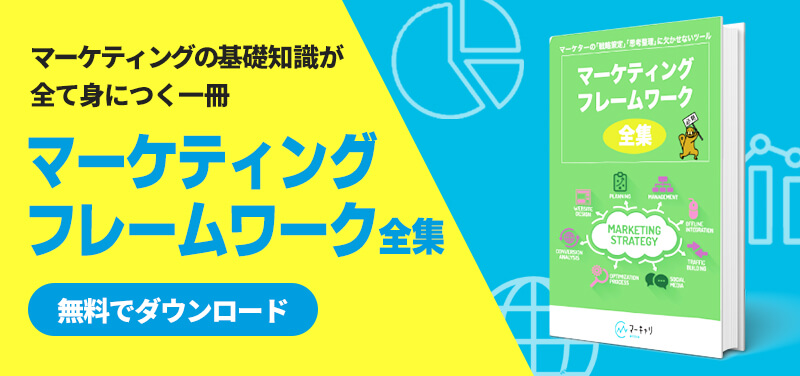
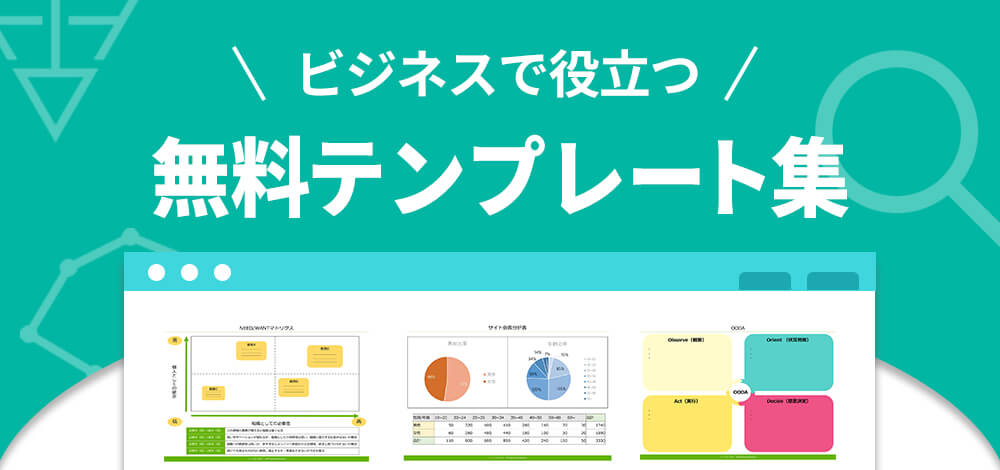
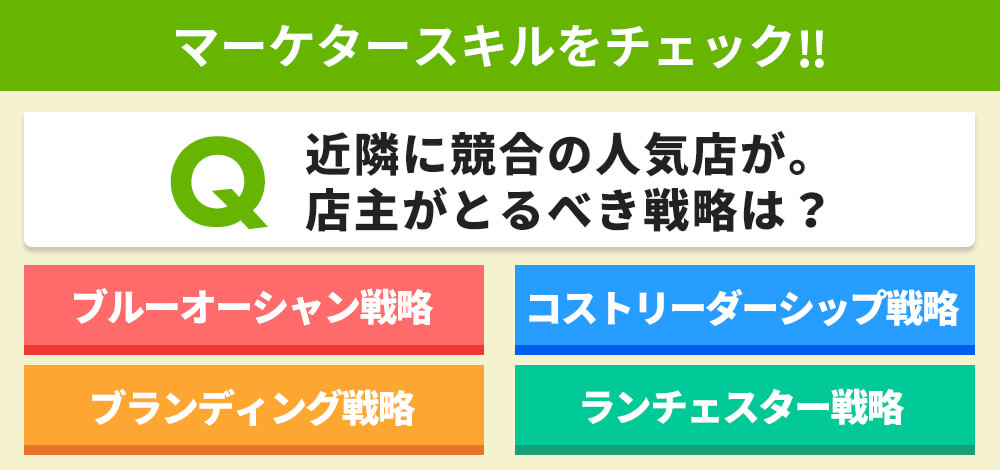




-min.jpg)